onenote手写字体如何设置_onenote可以手写转文字吗
onenote可以手写转文字吗?onenote可通过绘图功能来实现手写输入,并可通过墨迹转文本的方式,将手写转文字。onenote手写字体如何设置?可通过其开始菜单中的文本属性进行字体的设置,与键盘输入的字体设置一致。
接下来,我们以Microsoft 365版的onenote为例,演示一下操作。
一、onenote可以手写转文字吗
在进行笔记速记时,可能手写的方式会更方便,Microsoft 365版onenote的绘图功能可帮助我们实现手写输入文本,一般会搭配手写板一同使用。
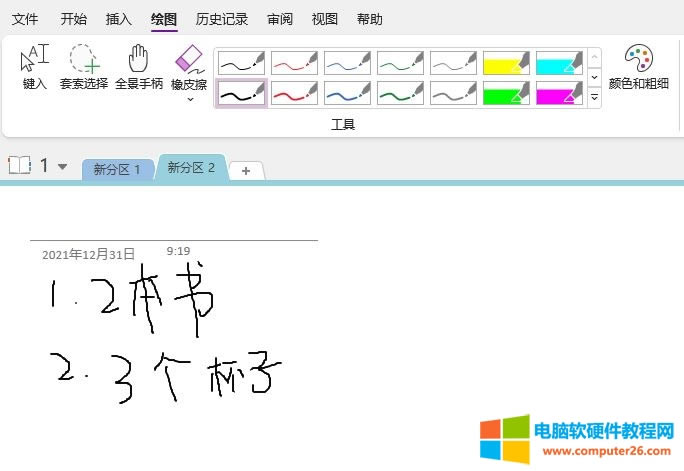
图1:绘图手写
手写后的文本可能不够美观,且无法数字化编辑、不方便与他人共享等。在这种情况下,我们可以使用Microsoft 365版onenote的墨迹转文本功能,将手写文本数字化,具体的操作如下:
- 选择套索选择工具
- 使用套索选择工具框选手写文本
- 选择“将墨迹转换为文本”功能
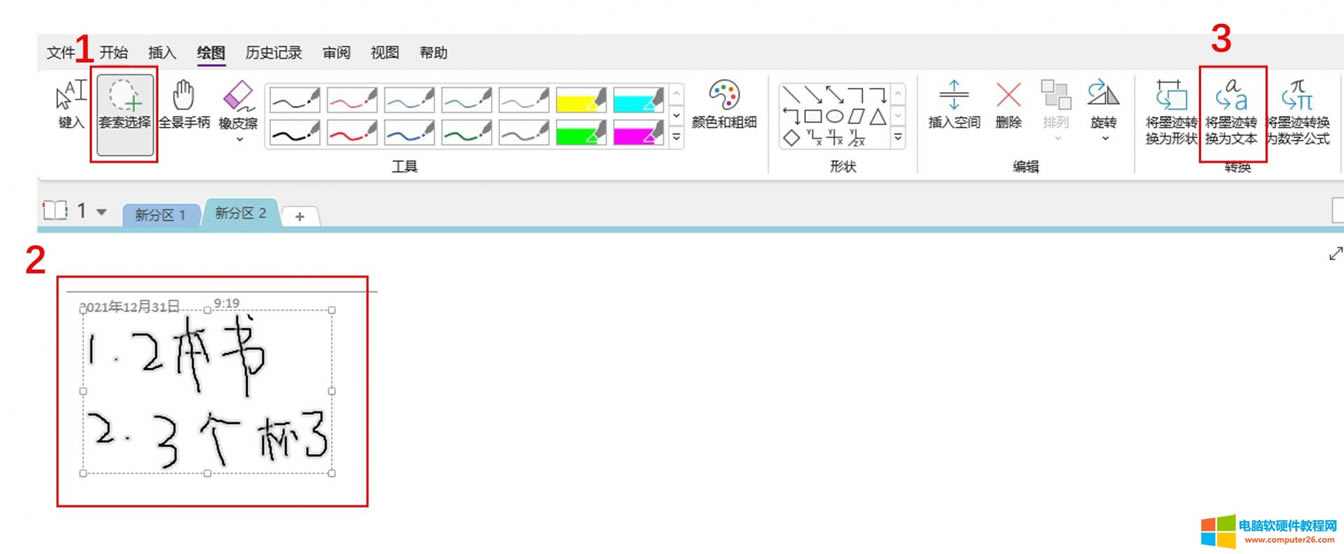
图2:墨迹转文本
- Onenote自动将手写文本转换为数字文字。
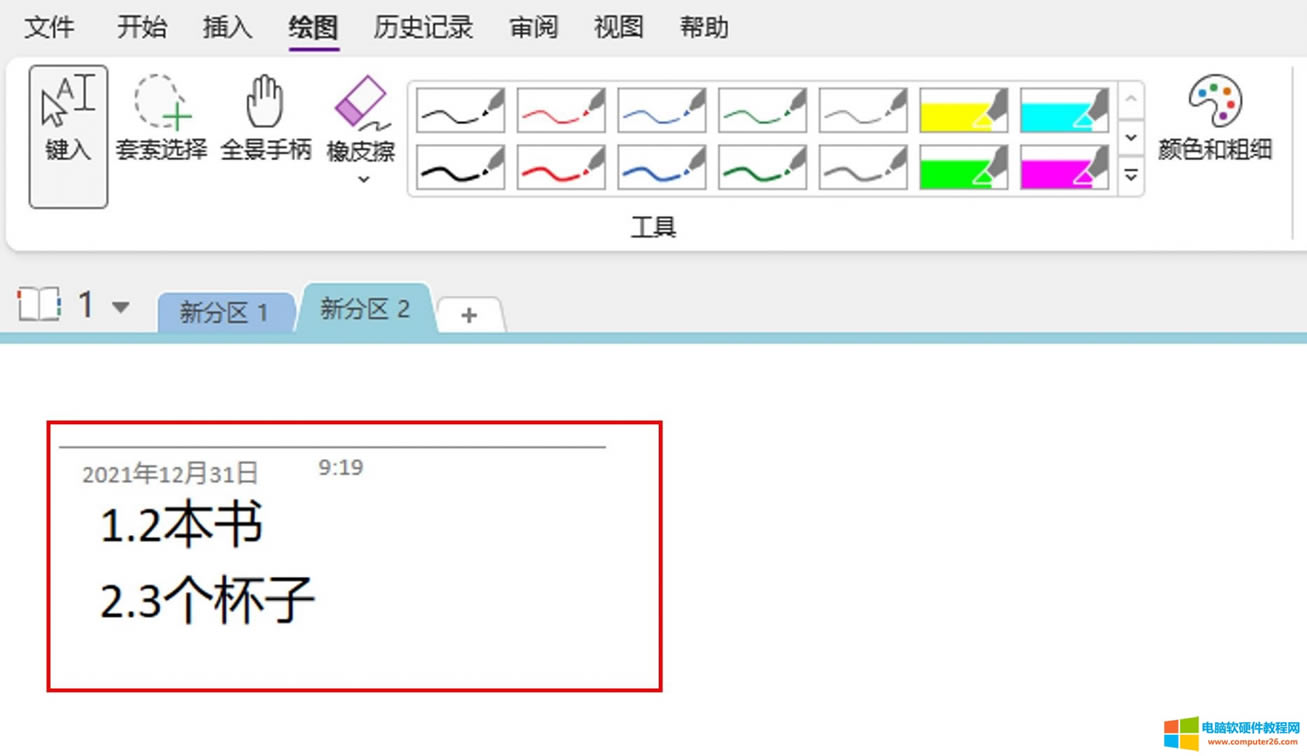
图3:成功转换
二、onenote手写字体如何设置
在进行手写输入时,我们可能会把一些字写得比较大,一些字写得比较小,在这种情况下,onenote在进行墨迹转换时,也会出现一些字大、一些字小的情况。
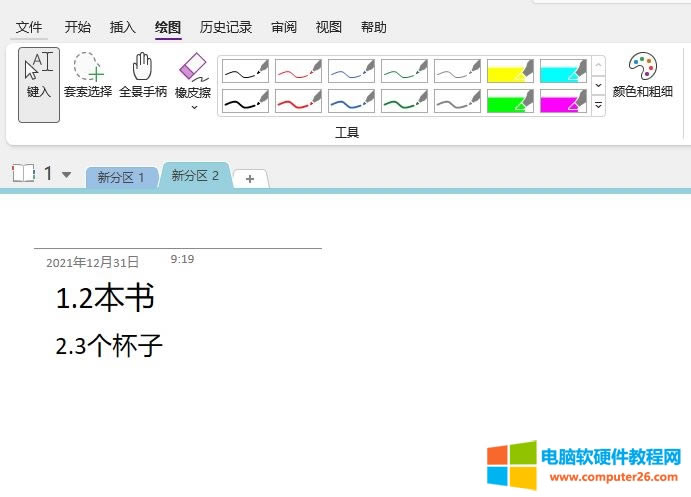
图4:字体大小不一
对于这种情况,我们可以使用onenote的文本属性设置功能,进行手写字体的设置,其设置方法与键盘输入文本的设置方法一致。
如图5所示,选中文本后,打开字体设置下拉菜单,即可设置文本字体。
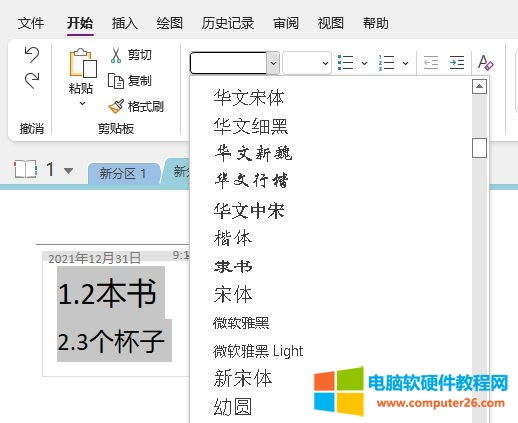
图5:字体设置
同样地,也可打开字号下拉菜单,设置文本的字号大小。比如本例中的“2本书”文字字号比较大,可同时选中“2本书”、“3个杯子”文本,选择字号18,即可统一文本的字号大小。
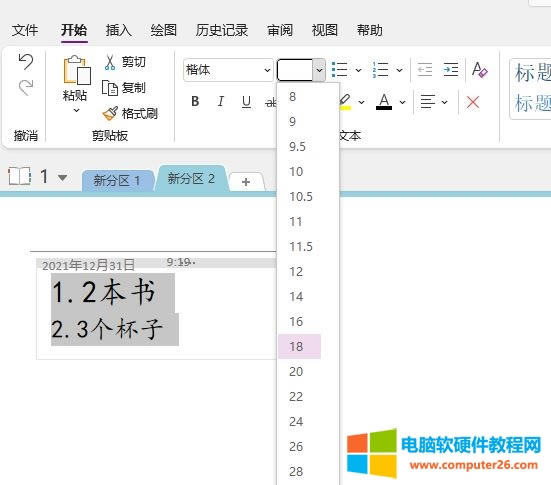
图6:字号设置
除了使用开始菜单中文本属性工具,如图7所示,也可以右击文本所在的文本框,使用右键快捷菜单对文本框内的文字进行整体的字体设置。
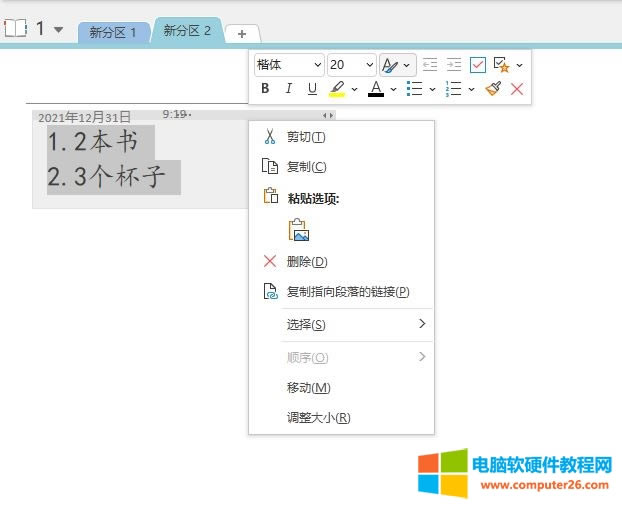
图7:右键快捷菜单
三、小结
以上就是关于onenote可以手写转文字吗,onenote手写字体如何设置的相关内容。Microsoft 365版onenote配备的绘图功能,可搭配手写板进行手写输入,并能通过墨迹转换,将手写文本数字化。而数字化后的文本可使用文本属性等设置功能,进行字体、字号等属性调整。
……